Reklāma
Nav šaubu, ka Apple iPhone 5S ievieš vienu no labākajiem pirkstu nospiedumu skenēšanas ieviešanas veidiem, taču tas nav bijis vienkāršs burāšana visiem. Ne tikai tas ir Pieskarieties ID, kas, iespējams, pakļauj jūsu ierīcēm risku Vai iPhone 5S pirkstu nospiedumu skeneris palielina zādzību iespējamību?IPhone jaunais pirkstu nospiedumu sensors šķiet lielisks veids, kā izmantot biometriskos datus, lai ierīce būtu droša un personiska, taču vai šo funkciju varētu izmantot pret īpašnieku, lai apietu esošās aizsardzības? Lasīt vairāk , tas ir bēdīgi temperamentīgs tehnikas gabals.
Labā ziņa ir tā, ka daudzas problēmas, kas saistītas ar jauno iPhone Touch ID, ir saistītas ar programmatūru. Kā Apple uzlabo iOS Pilnīga rokasgrāmata iesācējiem iOS 11 iPhone un iPad ierīcēmŠeit ir viss, kas jums jāzina, lai sāktu darbu ar iOS 11. Lasīt vairāk , tas uzlabos arī Touch ID. Pagaidām mums atliek tikai dažas lietas, ko varat darīt, lai uzlabotu jūsu iPhone spēju atpazīt jūsu ciparus.
Nomazgā rokas
Sākot ar visvienkāršāko padomu - sāciet ar sausām, eļļu nesaturošām, losjoniem nesaturošām un pirmām kārtām tīrām rokām. Sviedri, netīrumi un kosmētikas izstrādājumi, iespējams, ir vissliktākie likumpārkāpēji, ja runa ir par viltus negatīvu nolasīt no Touch ID un vienkārši iedziļināties ieradumā noslaucīt īkšķi pirms pieskarties sensora kannai palīdzēt.

Sākotnēji iestatot Touch ID, ir vērts arī jautāt, vai jūsu rokas ir pilnīgi tīras. Vai jūsu “galvenā izdruka” ir tik laba, cik patiesībā tās var būt? Iespējams, ka jūsu sliktā pirkstu nospiedumu atpazīšana ir sliktas kvalitātes galveno izdruku rezultāts, tāpēc, iespējams, ir vērts izmēģināt pirkstu atkārtotu skenēšanu.
Nosedziet visu skeneri
Dažiem cilvēkiem ir problēmas tikai tāpēc, ka viņi vienkārši to nedara pareizi. Kaut kā gadu laikā, vienkārši nospiežot apļveida mājas pogu jebkādā vecā veidā, visas pogas aizklāšana nav tā intuitīvākā no kustībām.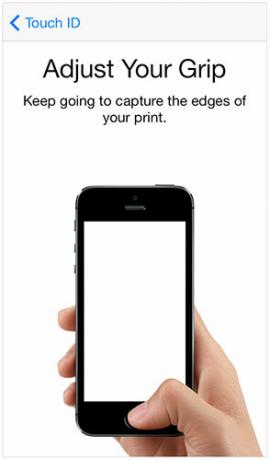
Pilnīgi iespējams, ka esat iestrēdzis pagātnē un nenosedzat skeneri ar īkšķi. Jums vajadzētu būt praksei un jācenšas atrast vislabāko pozīciju vai leņķi pirkstiem.
Pārbaudiet ciparus atkārtoti
Ja sākotnēji ierakstījāt pirkstu nospiedumus, pirmo reizi izmantojot iPhone 5S, un kopš tā laika esat to izdarījis atjaunināta iOS 10 satriecošas trešo pušu lietotnes un to iOS 7 atjauninājumiNesen izlaistais iOS 7 ceļvedis sniegs jums informāciju par spīdošajām jaunajām lietām, kuras jāpārbauda, un šodien es dalīšos desmit no savām iecienītākajām lietotnēm un to jaunajiem pārveidojumiem un ... Lasīt vairāk pāris reizes varētu būt vērts atkārtoti ieskenēt izdrukas. Daži lietotāji ziņo, ka programmatūras atjauninājumi ir uzlabojuši Touch ID veiktspēju, un, ja jums rodas grūtības atpazīt pirkstus, tā, iespējams, ir viena no pirmajām lietām, kas jums vajadzētu izmēģināt.
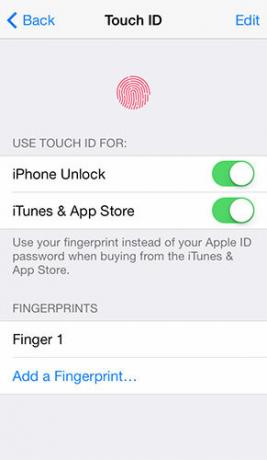
Saskaņā Iestatījumi> Vispārīgi> Piekļuves kods un pirkstu nospiedums izvēlnei, kurai varat pieskarties Rediģēt un sāciet izdzēst saglabātās izdrukas. Tālāk dodieties un mazgājiet rokas, noslaukiet sava iPhone pirkstu nospiedumu skeneri un atkārtoti skenējiet pirkstus, kurus izmantosit tālruņa atbloķēšanai, izmantojot Pievienojiet pirkstu nospiedumu opcija.
Atcerieties: Jo vairāk pirkstu nospiedumu būsit saglabājis, jo ilgāks laiks tālrunim prasīs atbilstības atrašanu. Ja jūs uztrauc ātrums, skenējiet tikai tos pirkstus, kurus visbiežāk izmantosit ierīces atbloķēšanai.
Skenējiet vienu un to pašu pirkstu vairākas reizes
Viens paņēmiens, kas ir daudz apspriests ziņojumu dēļos un emuāros, ir mazliet “krāpšanās”, kas ietver viena un tā paša pirksta skenēšanu vairākas reizes un skenēto attēlu glabāšanu kā atsevišķus ciparus. Lai gan tas ir pretrunā ar iepriekšējiem ieteikumiem skenēt tikai to, kas jums nepieciešams, saskaņā ar HuffPo šis konkrētais triks var mainīt pasauli, ja jūs cenšaties, lai Touch ID darbotos.

Saskaņā Iestatījumi> Vispārīgi> Piekļuves kods un pirkstu nospiedums izvēlnē izvēlieties pirkstu, kuru izmantosit (piemēram, īkšķi), pēc tam piesitiet Pievienojiet jaunu pirkstu nospiedumu. Pievienojiet īkšķi tik reižu, cik vēlaties (varat saglabāt ne vairāk kā piecus izdrukas), un vienīgais trūkums ir tāds, ka jums būs jāpieliek īkšķis turpmākai Touch ID autentifikācijai.
Rezervējiet Genius Bar iecelšanu
Ja esat izmēģinājis visu un nekas nedarbojas, iespējams, ir vērts par to pastāstīt Apple. Tas, ka tā nav funkcija, no kuras atkarīgs tālrunis - varat izmantot parasto piekļuves kodu un joprojām baudīt laiku, ko pavadāt kopā ar ierīci - nenozīmē, ka tam nevajadzētu darboties. Ja jums rodas problēmas ar to, iespējams, ir vērts lūgt Apple to pārbaudīt.
Pēc tam jūs varat uzzināt, vai jūsu pirkstu nospiedumi ir bezjēdzīgi skenēšanas nolūkos, vai arī jums nebija pietiekami paveicies, lai paņemtu netīrumu vienību.
Vizīte:Apple atbalsts
Kāda ir jūsu iPhone 5S Touch ID pieredze? Vai kāds no šiem padomiem jums palīdzēja? Komentāros pievienojiet savus padomus un trikus.
Tims ir ārštata rakstnieks, kurš dzīvo Melburnā, Austrālijā. Jūs varat viņam sekot Twitter.


